英雄连2游戏画面出现紫色方块的解决方法
游戏地图显示紫黑格子解决方法 (1)
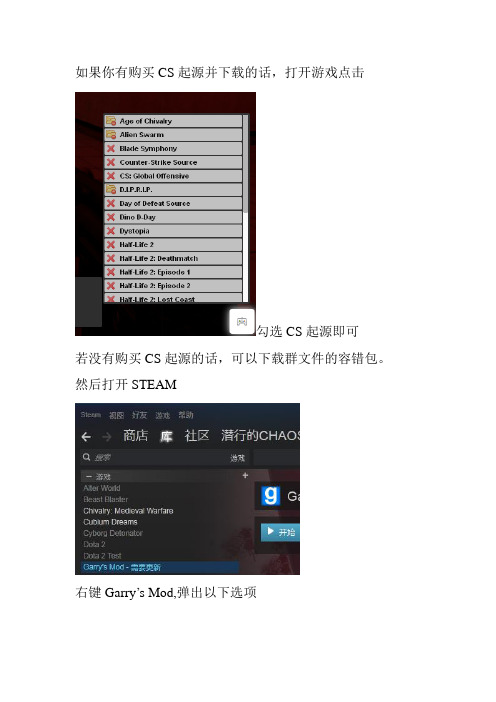
勾选CS起源即可
若没有购买CS起源的话,可以下载群文件的容错包。
然后打开STEAM
右键Garry’s ModFra bibliotek弹出以下选项点击属性这个选项
选择本地文件,浏览本地文件
把群文件里的容错包.rar里的这个garrysmod拖放进去覆盖
即可
注意,要放的位置是 而不是
请分清两者的区别
如果都搞好之后地图还是有紫黑格子的话,可能是部分地图需要半条命2 EP1 EP2的内容,这个需要自己额外购买然后勾选,或者是需要独立订阅,请到创意工坊搜索地图并且订阅。
2017/4/23
LOL紫色传送门怎么开有什么东西(2)
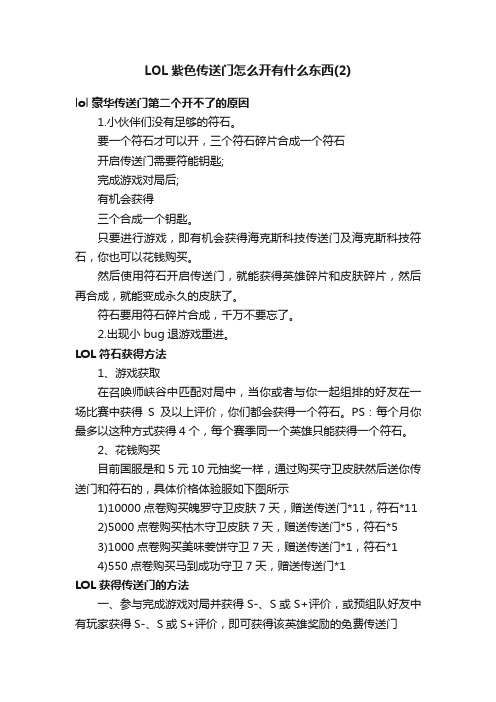
LOL紫色传送门怎么开有什么东西(2)
lol豪华传送门第二个开不了的原因
1.小伙伴们没有足够的符石。
要一个符石才可以开,三个符石碎片合成一个符石
开启传送门需要符能钥匙;
完成游戏对局后;
有机会获得
三个合成一个钥匙。
只要进行游戏,即有机会获得海克斯科技传送门及海克斯科技符石,你也可以花钱购买。
然后使用符石开启传送门,就能获得英雄碎片和皮肤碎片,然后再合成,就能变成永久的皮肤了。
符石要用符石碎片合成,千万不要忘了。
2.出现小bug退游戏重进。
LOL符石获得方法
1、游戏获取
在召唤师峡谷中匹配对局中,当你或者与你一起组排的好友在一场比赛中获得S及以上评价,你们都会获得一个符石。
PS:每个月你最多以这种方式获得4个,每个赛季同一个英雄只能获得一个符石。
2、花钱购买
目前国服是和5元10元抽奖一样,通过购买守卫皮肤然后送你传送门和符石的,具体价格体验服如下图所示
1)10000点卷购买魄罗守卫皮肤7天,赠送传送门*11,符石*11
2)5000点卷购买枯木守卫皮肤7天,赠送传送门*5,符石*5
3)1000点卷购买美味姜饼守卫7天,赠送传送门*1,符石*1
4)550点卷购买马到成功守卫7天,赠送传送门*1
LOL获得传送门的方法
一、参与完成游戏对局并获得S-、S或S+评价,或预组队好友中有玩家获得S-、S或S+评价,即可获得该英雄奖励的免费传送门
二、每个赛季中,每名英雄可奖励1个传送门,已经奖励过传送门的英雄在同一个赛季中无法再次提供奖励
三、在英雄资料页卡中,可以查看某个英雄在当前赛季是否已经奖励过免费的传送门了;。
coh2猎杀坦克bug
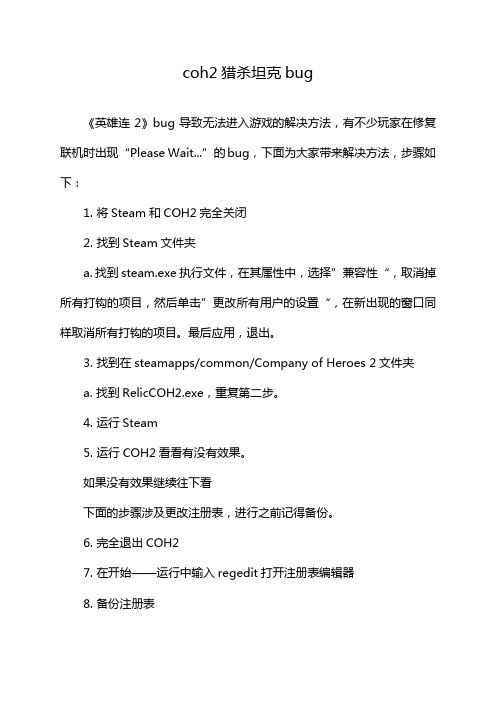
coh2猎杀坦克bug《英雄连2》bug导致无法进入游戏的解决方法,有不少玩家在修复联机时出现“Please Wait...”的bug,下面为大家带来解决方法,步骤如下:1. 将Steam和COH2完全关闭2. 找到Steam文件夹a. 找到steam.exe执行文件,在其属性中,选择”兼容性“,取消掉所有打钩的项目,然后单击”更改所有用户的设置“,在新出现的窗口同样取消所有打钩的项目。
最后应用,退出。
3. 找到在steamapps/common/Company of Heroes 2文件夹a. 找到RelicCOH2.exe,重复第二步。
4. 运行Steam5. 运行COH2看看有没有效果。
如果没有效果继续往下看下面的步骤涉及更改注册表,进行之前记得备份。
6. 完全退出COH27. 在开始——运行中输入regedit打开注册表编辑器8. 备份注册表9. 在一下三个位置寻找有关RelicCOH2.exe或者Steam.exe的键,将该键删除HKEY_CURRENT_USER\Software\Microsoft\WindowsNT\CurrentVersion\AppCompatFlags\LayersHKEY_LOCAL_MACHINE\Software\Microsoft\WindowsNT\CurrentVersion\AppCompatFlags\LayersHKEY_CURRENT_USER\Software\Microsoft\WindowsNT\CurrentVersion\AppCompatFlags\CompatibilityAssistant\Persisted10. 退出注册表11. 打开Steam12. 运行COH2。
盟军敢死队2
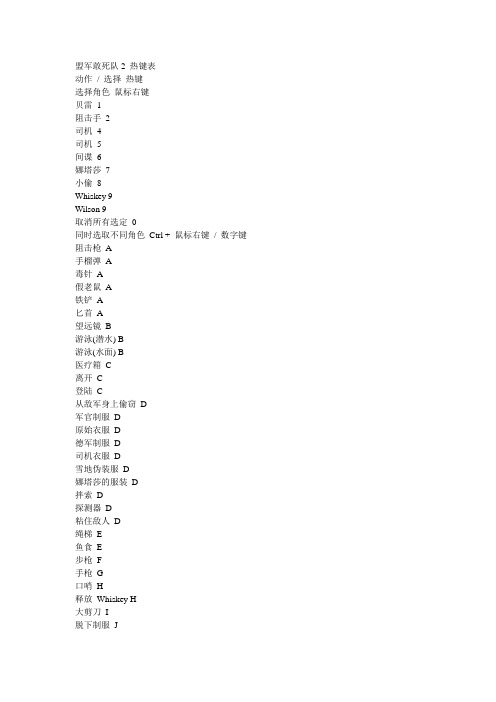
盟军敢死队2 热键表动作/ 选择热键选择角色鼠标右键贝雷 1阻击手 2司机 4司机 5间谍 6娜塔莎7小偷8Whiskey 9Wilson 9取消所有选定0同时选取不同角色Ctrl + 鼠标右键/ 数字键阻击枪A手榴弹A毒针A假老鼠A铁铲A匕首A望远镜 B游泳(潜水) B游泳(水面) B医疗箱 C离开 C登陆 C从敌军身上偷窃 D军官制服 D原始衣服 D德军制服 D司机衣服 D雪地伪装服 D娜塔莎的服装 D拌索 D探测器 D粘住敌人 D绳梯 E鱼食 E步枪 F手枪G口哨H释放Whiskey H大剪刀I脱下制服J火箭筒K烟雾弹K鱼枪L火焰喷射器L绳梯L机关枪M昏睡弹N地雷O毒手榴弹O夹子P军士制服P反坦克地雷P打昏(娜塔莎) P拳打P往水上看Q诱骗圈套R遥控炸弹S口红S燃烧弹S钩子S转移Distract(间谍) S掩埋自己S雪茄烟T穿上制服U听装食品V检查W攻击模式X从...退出X定时炸弹Y显示/ 隐藏控制面板`敌人视野Tab站立/ 趴下空格按住SHIFT再把鼠标移至屏幕边缘,可以加速移动按住CTRL 再把鼠标移至屏幕边缘,可以减速移动按小键盘上的"+"键可放大屏幕内容按小键盘上的"-"键可缩小屏幕内容按小键盘上的"* "键可恢复默认视线范围按住shift或ctrl同时点-或+,分别是加速和减速缩放按住ALT再点鼠标左键视角逆时针转90度按住ALT再点鼠标右键视角顺时针转90度按住ALT再按键盘右方向键视角顺时针转90度(屋外大地图)按住ALT再按键盘右方向键视角顺时针转任意度(屋内小地图)按住ALT再按键盘左方向键视角逆时针转90度(屋外大地图)按住ALT再按键盘左方向键视角逆时针转任意度(屋内小地图)按住SHIFT移到某些位置鼠标图形会改变,再点一下左键就可执行相应操作(如开门,捆绑,查看箱子,钻地洞)按住CTRL,如果你持有武器就可点左键进攻(如开枪,开炮,用匕首杀人)按住F12再点某一处(人或静物)就可镜头跟踪按住F11,所有的敌人将以红色轮廓显示按住F10,所有的门、箱子等都以白色轮廓显示按F9,弹出小地图按F2~F7,屏幕被分成1~6份,有红色轮廓的是当前屏幕按F1,弹出帮助记事本在交通工具中(汽车,皮艇,大象等),可按↑↓键前进和后退,"↑←"左转,"↑→"右转,SHIFT按住可加速,用键盘时交通工具的速度比用鼠标时快(这在BONUS2关中很重要)1~9分别代表选择不同的敢死队员,0取消选择已选择一盟军士兵(如戈卡士兵)后,可按PAGEUP和PAGEDOWN选择下一个(这对有时找不到某一士兵过不了关时很有用)按住CTRL再按"S"键可快速存档按住CTRL再按"L"键可快速读档按PAUSEBREAK(在主键盘右上角)可暂停(比按ESC好用多了,省得有些人切换分辨率)按住ALT再按回车可在全屏和窗口模式切换按住SHIFT再按F1可切换到分辨率640*480按住SHIFT再按F2可切换到分辨率800*600按住SHIFT再按F3可切换到分辨率1024*768按住CTRL再按回车可在多人连机时交谈按住TAB 或回车键再点敌人可看其视野,点地面可看"能看到这一点的敌人的视野"按" ~ "键(ESC下面那个键)可关闭控制界面(屏幕右侧的一排)在控制界面队员头像上有四个方格,里面有各种物品,在上面点右键可看到更多.在控制界面队员头像上点左键可显示所有队员头象,再点一下消失在控制界面队员头像上点右键进入背包界面盟军背包界面上面有四个图标,第一个为"退出",即退出背包界面。
Win7处理玩游戏屏幕四周黑框问题
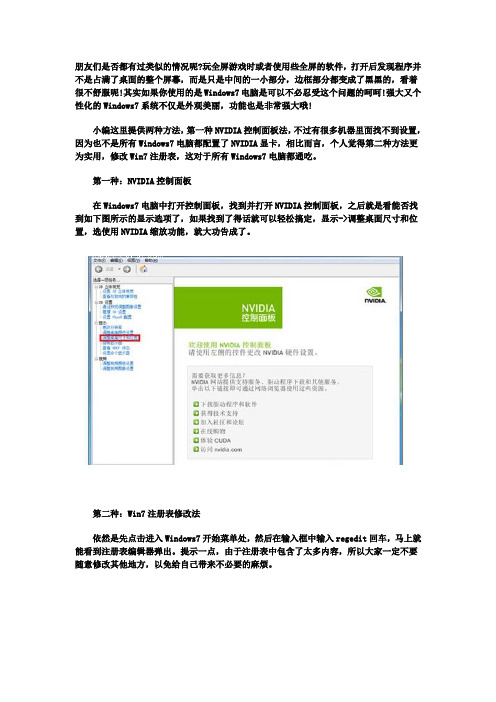
朋友们是否都有过类似的情况呢?玩全屏游戏时或者使用些全屏的软件,打开后发现程序并不是占满了桌面的整个屏幕,而是只是中间的一小部分,边框部分都变成了黑黑的,看着很不舒服呢!其实如果你使用的是Windows7电脑是可以不必忍受这个问题的呵呵!强大又个性化的Windows7系统不仅是外观美丽,功能也是非常强大哦!小编这里提供两种方法,第一种NVIDIA控制面板法,不过有很多机器里面找不到设置,因为也不是所有Windows7电脑都配置了NVIDIA显卡,相比而言,个人觉得第二种方法更为实用,修改Win7注册表,这对于所有Windows7电脑都通吃。
第一种:NVIDIA控制面板在Windows7电脑中打开控制面板,找到并打开NVIDIA控制面板,之后就是看能否找到如下图所示的显示选项了,如果找到了得话就可以轻松搞定,显示->调整桌面尺寸和位置,选使用NVIDIA缩放功能,就大功告成了。
第二种:Win7注册表修改法依然是先点击进入Windows7开始菜单处,然后在输入框中输入regedit回车,马上就能看到注册表编辑器弹出。
提示一点,由于注册表中包含了太多内容,所以大家一定不要随意修改其他地方,以免给自己带来不必要的麻烦。
打开注册表编辑器后,在左面的操作栏中按照下面的顺序依次打开树形图:HKEY_LOCAL_MACHINE\SYSTEM\ControlSet001\Control\GraphicsDrivers\Configuration\ LPL01290_00_07D7_B2^45F31BF2449E1D2638A14FF65572FBFB\00\00,点击最后一个00文件夹后,右侧会出现好多文件,选中打开Scaling.如上图所示,将4改成3就可以啦!这时关闭Win7注册表编辑器,再去打开刚刚想要全屏玩的游戏,看看是不是铺满整个屏幕了?这个方法看似很麻烦,其实只要大家一步步按照操作来,还是简单的。
显示器变成了紫色后如何处理

显示器变成了紫色后如何处理
问:当我在关闭了系统后不久再打开机器时,屏幕显示为紫色,显示的图标等比较模糊。
过了一会儿,颜色又恢复正常。
我该怎么办?是否应买一台新的?
答:当显示器出现整体的色彩偏差时,大多数都是由于三个色彩信号之一出现故障引起的。
您的显示器似乎是由于缺少绿色信号而只剩下红色和兰色信号,这样就使屏幕显示为紫色。
由于不久之后恢复正常,所以可能与系统温度有关,很可能是机械故障而非电路问题。
因为如果机器的连接接口接触不良,当温度升高时,金属触点会膨胀使连接恢复正常。
所以首先应换一根连接线试试(有些显示器的连接线无法从显示器上取下),如果仍有问题可将显示器连接到另外一台机器上或将另外一台显示器连接到这台主机上,这样做的目的是为了判断问题是出在显示器上还是在显示卡上。
如果问题在显示器上,那么您可能要花几百块钱去修理。
您应想一想是否值得为一台老显示器花这么多钱,要知道,现在一台15”的显示器才1千多元。
而如果是显示卡故障,一般来讲修复是不值得的,您应该买一块新的替换它。
win10玩游戏有黑边解决方法
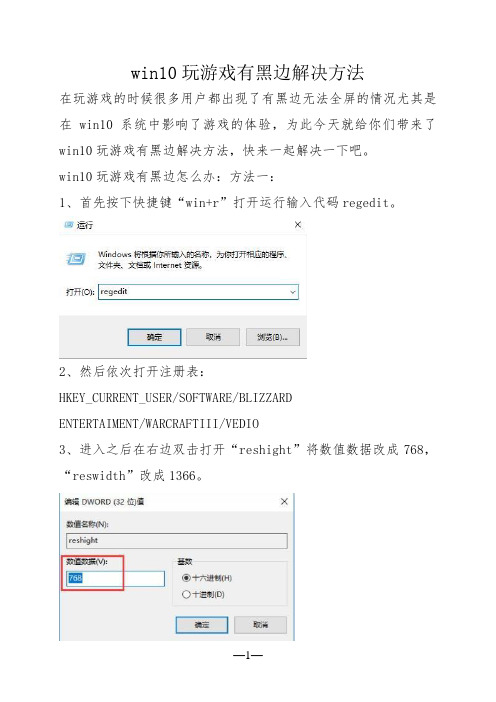
win10玩游戏有黑边解决方法
在玩游戏的时候很多用户都出现了有黑边无法全屏的情况尤其是在win10系统中影响了游戏的体验,为此今天就给你们带来了win10玩游戏有黑边解决方法,快来一起解决一下吧。
win10玩游戏有黑边怎么办:方法一:
1、首先按下快捷键“win+r”打开运行输入代码regedit。
2、然后依次打开注册表:
HKEY_CURRENT_USER/SOFTWARE/BLIZZARD
ENTERTAIMENT/WARCRAFTIII/VEDIO
3、进入之后在右边双击打开“reshight”将数值数据改成768,“reswidth”改成1366。
方法二:
要是改了之后还是不行就可能是系统出现了问题,建议你重新安装一下系统。
这是非常好用专业的游戏系统,能够给你带来很多的功能更好的辅助游戏。
一键完成安装,速度超快,而且能够为你兼容各种驱动和常用软件。
这是系统专用的原版游戏系统,速度和快玩什么大型的游戏都能够非常的流畅。
安装简单,只要一键就能够ok,非常的方便好用,有着很安全稳定的特性。
你可能还想看:玩游戏卡顿解决方法
以上就是哦哦查为您带来的win10玩游戏有黑边解决方法,建议重装系统可以更好的兼容游戏,想了解。
宽屏玩游戏,屏幕两边有黑框解决方法

宽屏玩游戏,屏幕两边有黑框解决方法热爱游戏的玩家们最近一定很头疼,在Windows 7 环境下玩游戏无法全屏,宽屏显示器下使用正屏的分辨率玩某些较早的游戏时(如《街头篮球》、《穿越火线》等),会发现游戏里的画面并没有像以前的操作系统那样被自动拉宽,而是在屏幕的左右出现了条巨大的黑框,只好窗口运行了。
其实这是正常现象:有些游戏本身并没有提供宽屏分辨率支持。
其图形界面都是按照一定比例(如 4:3)来设计的。
因此,在宽屏显示器上,毫无意外的就会在两边留有黑边从而保持图形的长宽比例正常。
虽然Windows 7推出的这种新设置可以有效的避免使用低分辨率进行游戏时导致画面走形,但是左右两个大黑框看上去实在太讨厌了,如果您一定要追求全屏的效果,可以试一试以下两种解决方法。
提醒:如果要强行拉伸则需要显卡驱动程序的支持。
显卡驱动程序可以强行破坏长宽比例,对屏幕进行填充。
若您确定要破坏显示比例,全屏显示的话,请升级显卡驱动,然后在显卡控制台中进行设置。
方法一:修改注册表(通用方法)Win7下游戏无法全屏可以尝试通过修改注册表来实现全屏。
因为在显卡设置中的改动最终也是体现在注册表里。
(注意:注册表修改不当会导致严重后果,请做好备份、谨慎操作。
)在开始搜做框中,键入 regedit,回车,打开注册表表编辑器。
找到如下注册表项:HKEY_LOCAL_MACHINE----SYSTEM----ControlSet001----Control----GraphicsDrivers----Configuration----HWP28423CQ92762B3_1B_07D9_38----00----00----Scaling请注意:HWP28423CQ92762B3_1B_07D9_38 是显卡ATI Radeon 3100 对应的值。
不同的显卡这个节点的名称会不一样。
但该节点下都有00--00--Scaling 子项。
在注册表右边的细节窗口中,鼠标右键 scaling,选择“修改”。
桌面图标出现小方块,我来教你解决方法

桌面图标出现小方块,我来教你解决方法其实那东西不怎么影响电脑运行,就是看着有碍视觉,其实很简单的操作不出两下就搞定,看清哦:在桌面上点右键——>“排列图标”——>“在桌面上锁定web项目(I)”如图:再看看桌面,消除了吧。
请留言交流。
====================试试以下几种方法(转),感觉太啰嗦,不好用,不过要看看适用症哦:(1)如果你的系统是XP的话,下面两步能够实现!右键点“我的电脑”,左键点“属性”、“高级”、“设置”、再点“性能”里的“设置”,在“视觉效果”选项卡中选择“自定义”,然后在“在桌面上为图标标签使用阴影”这一条前面保持打勾,然后确定即可。
适用于windows XP和windows 2003。
如果不行,在桌面空白处点右键,“属性”、点“桌面”选项卡,点“自定义桌面”按钮,点“web”选项卡,将“网页”下面方框里的网址全部删除,并保持在“锁定桌面项目”前不要打勾,确定即可。
(2)打开控制面版--->系统--->高级--->性能设置--->在视觉效果里找见在桌面上为图标标签使用阴影(3)试试以下方法:1.最简单的一种:点“我的电脑”→属性→高级选项→性能→视觉效果”里选取“在桌面上为图标标签使用阴影”,确认后就OK了.2、有时会出现上述设置也不能解决问题,我们就可以通过新建一个用户的办法解决,但桌面图标、快速启动栏以及环境变量等等设置会恢复为默认状态,需要重新设置。
3.经上面操作还是不行,请在桌面上选择“开始”,然后选择“运行”,在“运行”窗口中输入命令:gpedit.msc,然后确定后即可进入组策略管理器,打开组策略,在“用户配置→管理模板→桌面→Active Desktop”中,点活动桌面属性选定“未被配置”,点禁用活动桌面属性选定“已禁用”,当然不要忘了检查一下上面提到的步骤一的设置4.到此一步,基本搞定,如果还是有问题,请在桌面空白处点右键→ 属性→桌面→自定义桌面->WEB→去掉选择的网页经过上面种种,基本都可以变透明了!。
玩英雄连2时出现这样的提示,然后游戏奇卡解决方法
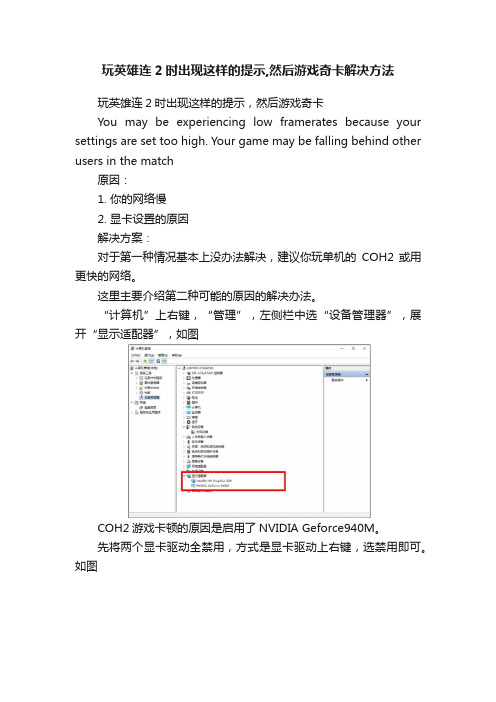
玩英雄连2时出现这样的提示,然后游戏奇卡解决方法
玩英雄连2时出现这样的提示,然后游戏奇卡
You may be experiencing low framerates because your settings are set too high. Your game may be falling behind other users in the match
原因:
1. 你的网络慢
2. 显卡设置的原因
解决方案:
对于第一种情况基本上没办法解决,建议你玩单机的COH2 或用更快的网络。
这里主要介绍第二种可能的原因的解决办法。
“计算机”上右键,“管理”,左侧栏中选“设备管理器”,展开“显示适配器”,如图
COH2游戏卡顿的原因是启用了NVIDIA Geforce940M。
先将两个显卡驱动全禁用,方式是显卡驱动上右键,选禁用即可。
如图
最后在选择Inter(R)HD Graphics520显卡,右键,启用即可。
重启你的英雄连2卡的现象是否消失??
祝你gl hf!
注意:每个电脑的显卡配置是不一样的,这里给出的图片仅供参考,显卡驱动未必都是这样的。
英雄连错误报告
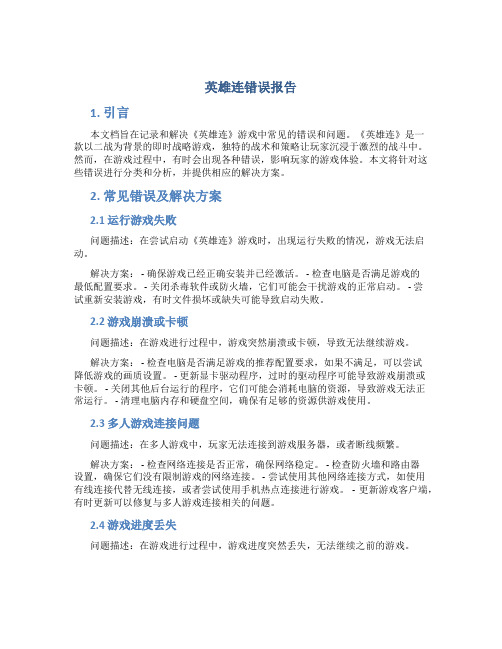
英雄连错误报告1. 引言本文档旨在记录和解决《英雄连》游戏中常见的错误和问题。
《英雄连》是一款以二战为背景的即时战略游戏,独特的战术和策略让玩家沉浸于激烈的战斗中。
然而,在游戏过程中,有时会出现各种错误,影响玩家的游戏体验。
本文将针对这些错误进行分类和分析,并提供相应的解决方案。
2. 常见错误及解决方案2.1 运行游戏失败问题描述:在尝试启动《英雄连》游戏时,出现运行失败的情况,游戏无法启动。
解决方案: - 确保游戏已经正确安装并已经激活。
- 检查电脑是否满足游戏的最低配置要求。
- 关闭杀毒软件或防火墙,它们可能会干扰游戏的正常启动。
- 尝试重新安装游戏,有时文件损坏或缺失可能导致启动失败。
2.2 游戏崩溃或卡顿问题描述:在游戏进行过程中,游戏突然崩溃或卡顿,导致无法继续游戏。
解决方案: - 检查电脑是否满足游戏的推荐配置要求,如果不满足,可以尝试降低游戏的画质设置。
- 更新显卡驱动程序,过时的驱动程序可能导致游戏崩溃或卡顿。
- 关闭其他后台运行的程序,它们可能会消耗电脑的资源,导致游戏无法正常运行。
- 清理电脑内存和硬盘空间,确保有足够的资源供游戏使用。
2.3 多人游戏连接问题问题描述:在多人游戏中,玩家无法连接到游戏服务器,或者断线频繁。
解决方案: - 检查网络连接是否正常,确保网络稳定。
- 检查防火墙和路由器设置,确保它们没有限制游戏的网络连接。
- 尝试使用其他网络连接方式,如使用有线连接代替无线连接,或者尝试使用手机热点连接进行游戏。
- 更新游戏客户端,有时更新可以修复与多人游戏连接相关的问题。
2.4 游戏进度丢失问题描述:在游戏进行过程中,游戏进度突然丢失,无法继续之前的游戏。
解决方案: - 确保游戏已经正确保存,在游戏进行过程中要及时保存进度。
-检查游戏文件是否损坏,尝试重新安装游戏。
- 如果游戏进度存储在云端,尝试重新登录云端账户,以恢复游戏进度。
3. 结论本文档总结了《英雄连》游戏中的常见错误和问题,并提供了相应的解决方案。
Win7 Win10系统玩游戏屏幕出现红蓝重影的解决方法

最近有Win7/Win10系统用户说打开游戏后画面出现红蓝重影,也不知道是怎么回事,根本没办法正常玩游戏,导致Win7/Win10系统玩游戏屏幕出现红蓝重影的原因有很多种,可能是安装了3D增强软件引起。
针对此问题,下面小编研究整理出几种方法给大家,有需要的用户一起学习。
具解决方法:
1、检查显卡温度是否正常,并更新显卡驱动程序。
2、排除是否为游戏问题?可以尝试先游戏直接给卸载掉,然后再重新下载游戏客户端尝试。
在卸载时,记得使用一些清理,把系统垃圾,还有注册表垃圾一起清理了。
3、独立显卡的拔出显卡,使用橡皮擦拭独立显卡金手指部分,并重新插回插槽中。
请检查显卡上灰尘是否过多,线路是否出现烧毁等情况。
有灰尘就清理,线路烧毁就换显卡,或拿去维修。
4、把内存条也拔出来,使用橡皮擦一下内存条金手指部分,再插回去。
5、插好之后,通电并开机,在开机过程中,不要上机箱盖子,有独立显卡的看一下,独立显卡风扇是否正常运转。
如未运转请拿出去维修。
6、如果排除以上原因后还是无法解决,建议拿到相关维修点进行维修。
游戏黑边解决方案
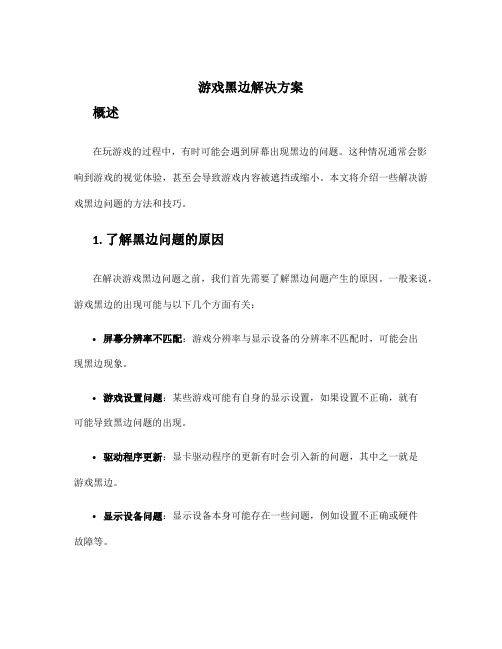
游戏黑边解决方案概述在玩游戏的过程中,有时可能会遇到屏幕出现黑边的问题。
这种情况通常会影响到游戏的视觉体验,甚至会导致游戏内容被遮挡或缩小。
本文将介绍一些解决游戏黑边问题的方法和技巧。
1. 了解黑边问题的原因在解决游戏黑边问题之前,我们首先需要了解黑边问题产生的原因。
一般来说,游戏黑边的出现可能与以下几个方面有关:•屏幕分辨率不匹配:游戏分辨率与显示设备的分辨率不匹配时,可能会出现黑边现象。
•游戏设置问题:某些游戏可能有自身的显示设置,如果设置不正确,就有可能导致黑边问题的出现。
•驱动程序更新:显卡驱动程序的更新有时会引入新的问题,其中之一就是游戏黑边。
•显示设备问题:显示设备本身可能存在一些问题,例如设置不正确或硬件故障等。
2. 解决方案根据黑边问题的原因,我们可以采取以下一些解决方案来解决游戏黑边问题:2.1. 调整游戏分辨率首先,我们可以尝试调整游戏的分辨率,使其与显示设备的分辨率匹配。
一般来说,游戏的设置菜单中会提供一些常用的分辨率选项,可以尝试不同的分辨率以找到最佳匹配。
如果你不确定显示设备的分辨率,可以在操作系统中查找或参考设备的说明手册。
2.2. 检查游戏设置其次,我们可以检查游戏本身的设置选项,确保其与显示设备兼容。
一些游戏可能有类似于“自适应屏幕”或“全屏模式”等选项,可以尝试调整这些选项以解决黑边问题。
此外,还可以查看游戏的配置文件或修改某些高级设置来适应你的显示设备。
2.3. 更新显卡驱动程序驱动程序的更新有时可能会解决游戏黑边问题。
你可以尝试更新你的显卡驱动程序到最新版本,通常可以在显卡厂商的官方网站上找到最新的驱动程序下载链接。
在安装新的驱动程序之前,建议先备份你的现有驱动程序以防止出现意外问题。
2.4. 检查显示设备设置最后,我们要确保显示设备的设置正确无误。
可以检查显示设备的分辨率和屏幕比例设置,确保其与游戏的要求相匹配。
此外,还可以尝试重新连接显示设备或更换连接线缆来解决潜在的硬件问题。
解决在WIN7下运行一些老游戏花屏或色彩异常问题的方法
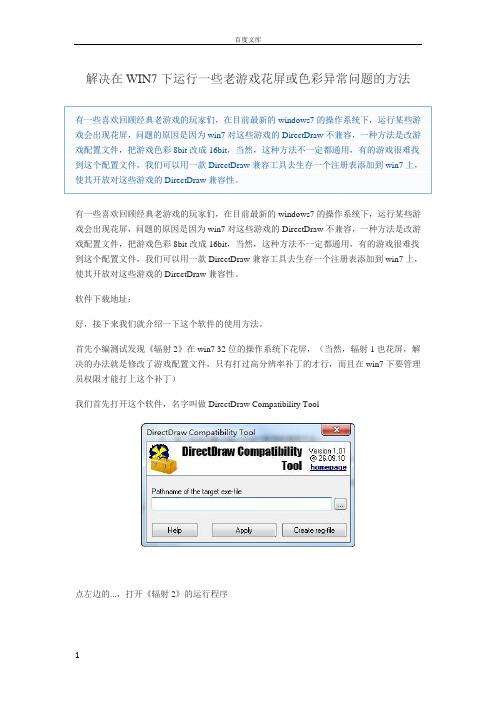
解决在WIN7下运行一些老游戏花屏或色彩异常问题的方法有一些喜欢回顾经典老游戏的玩家们,在目前最新的windows7的操作系统下,运行某些游戏会出现花屏,问题的原因是因为win7对这些游戏的DirectDraw不兼容,一种方法是改游戏配置文件,把游戏色彩8bit改成16bit,当然,这种方法不一定都通用,有的游戏很难找到这个配置文件,我们可以用一款DirectDraw兼容工具去生存一个注册表添加到win7上,使其开放对这些游戏的DirectDraw兼容性。
有一些喜欢回顾经典老游戏的玩家们,在目前最新的windows7的操作系统下,运行某些游戏会出现花屏,问题的原因是因为win7对这些游戏的DirectDraw不兼容,一种方法是改游戏配置文件,把游戏色彩8bit改成16bit,当然,这种方法不一定都通用,有的游戏很难找到这个配置文件,我们可以用一款DirectDraw兼容工具去生存一个注册表添加到win7上,使其开放对这些游戏的DirectDraw兼容性。
软件下载地址:好,接下来我们就介绍一下这个软件的使用方法。
首先小编测试发现《辐射2》在win7 32位的操作系统下花屏,(当然,辐射1也花屏,解决的办法就是修改了游戏配置文件,只有打过高分辨率补丁的才行,而且在win7下要管理员权限才能打上这个补丁)我们首先打开这个软件,名字叫做DirectDraw Compatibility Tool点左边的...,打开《辐射2》的运行程序这个时候可以直接点Apply(接受),直接运行游戏,如果游戏问题依然没有解决,我们可以继续……点击右下角Create reg-file(创建注册表文件),这里就会提示要创建哪个操作系统的注册表文件,如果是32位的操作系统自然就是第一项,第二项是64位的,自然小编这里选第一项保存在你找得到的位置,提示成功关闭后,双击注册表文件确定添加就可以正常游戏了。
耻辱2德莱拉解决方法
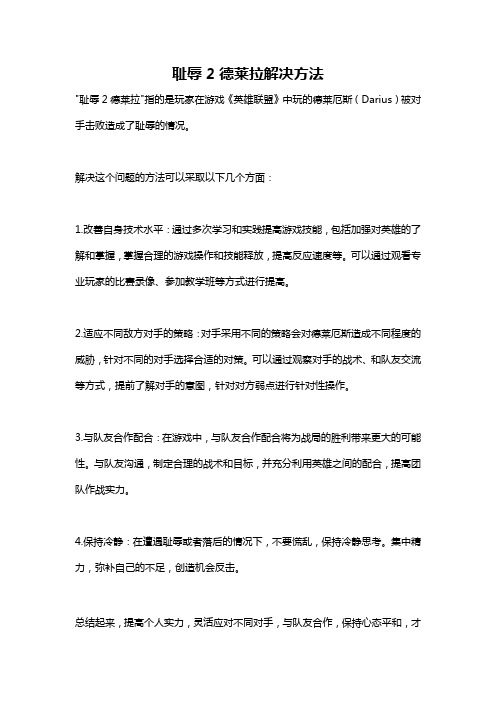
耻辱2德莱拉解决方法
"耻辱2德莱拉"指的是玩家在游戏《英雄联盟》中玩的德莱厄斯(Darius)被对手击败造成了耻辱的情况。
解决这个问题的方法可以采取以下几个方面:
1.改善自身技术水平:通过多次学习和实践提高游戏技能,包括加强对英雄的了解和掌握,掌握合理的游戏操作和技能释放,提高反应速度等。
可以通过观看专业玩家的比赛录像、参加教学班等方式进行提高。
2.适应不同敌方对手的策略:对手采用不同的策略会对德莱厄斯造成不同程度的威胁,针对不同的对手选择合适的对策。
可以通过观察对手的战术、和队友交流等方式,提前了解对手的意图,针对对方弱点进行针对性操作。
3.与队友合作配合:在游戏中,与队友合作配合将为战局的胜利带来更大的可能性。
与队友沟通,制定合理的战术和目标,并充分利用英雄之间的配合,提高团队作战实力。
4.保持冷静:在遭遇耻辱或者落后的情况下,不要慌乱,保持冷静思考。
集中精力,弥补自己的不足,创造机会反击。
总结起来,提高个人实力,灵活应对不同对手,与队友合作,保持心态平和,才
能更好地解决"耻辱2德莱拉"的问题。
《英雄连2》关掉阴影_后期处理_更改声音质量
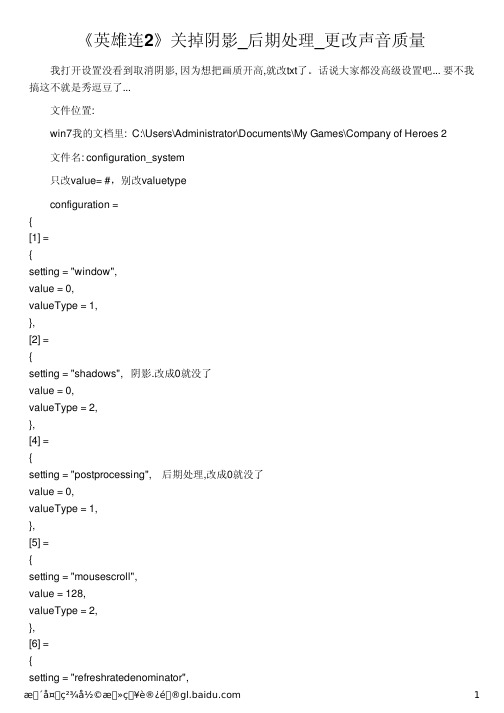
æ ´å¤ ç²¾å½©æ »ç ¥è®¿é ®
2
[15] = { setting = "keyscroll", value = 128, valueType = 2, }, [16] = { setting = "texturedetail", 画质细节, 我之前调了个1感觉没什么区别... value = 0, valueType = 2, }, [17] = { setting = "worldviewquality", 世界视角的画质, 0~2 value = 2, valueType = 2, }, [21] = { setting = "physics", 物理效果, 0~3 value = 3, valueType = 2, }, [22] = { setting = "reflections", 反射(指的就是水吧), 0~1 value = 1, valueType = 1, }, [23] = { setting = "sfxvolume", value = 255, valueType = 2, }, [25] = { setting = "width",
},
[5] =
{
setting = "mousescroll",
value = 128,
valueType = 2,
},
[6] =
{
setting = "refreshratedenominator",
æ ´å¤ ç²¾å½©æ »ç ¥è®¿é ®
1
value = 1000, valueType = 2, }, [7] = { setting = "musicvolume", value = 255, valueType = 2, }, [9] = { setting = "soundquality", 声音质量 0~2 value = 2, valueType = 2, }, [11] = { setting = "graphicsquality", 画质, 0~5 value = 5, valueType = 2, }, [12] = { setting = "modeldetail", 模型细节 value = 511, valueType = 2, }, [13] = { setting = "soundreverb", value = 2, valueType = 2, }, [14] = { setting = "effectsfidelity", 特效, 0 ~ 3 value = 3, valueType = 2, },
